|
1回顶部
2007年3月22日,在Vista之家(www.vista123.com)的一篇文章里面,谈到了如何用Acronis Partition Expert 2003 Build 282 Full 或者 Acronis Partition Expert 2003 Build 286 final 在Window Vista下面增加c盘的分区大小,文章地址:【Vista之家原创】Vista下如何调整C盘等硬盘分区大小。 一周以来,先后很多朋友陆续过来,问了如下几个问题: 1、Vista下面如何分割和合并硬盘分区?没有简单的方法么? 2、任何一个搜索引擎搜索Acronis Partition Expert 2003 Build 282 这个软件,内容都是其他网站转载Vista之家的内容,根本找不到下载地址 3、好不容易在网上找到了Acronis Partition Expert 2003,下载安装后好好的,可是一启动,Vista就蓝屏了,下载版本不兼容Windows Vista。 针对这几个问题,作者立即到Acronis的官方网站,查到了Acronis Partition Expert 2003 实际上已经升级了,并且改名为:Acronis Disk Director Suite 10.0 。于是作者立即下载并测试,操作界面和上篇文章介绍的基本一样,而且,Acronis Disk Director Suite 10.0 在官方网站上面已经明确表示,完全支持 Windows Vista, 关于 Acronis Disk Director Suite 10.0 的介绍和下载,请到:http://www.vista123.com/vista/230.html 这儿可以下载到最新版,附有如果注册码。 下面,就新版的Acronis Disk Director Suite 10.0 调整硬盘分区的教程,再次截图示意如下: 1、安装:Acronis Disk Director Suite 10.0 的安装和Acronis Partition Expert 2003 的安装过程一样,中间让输入注册码,输入后一直下一步完成安装,然后会提示是否启动计算机,点击确定重新启动。Vista之家还是要可惜一下,这么强的软件,还是英文的,没有简体中文版,英文不好的,大家还是跟着刺客一起往下看截图和分步讲解吧。 2、重启启动计算机后,桌面上会有个“Acronis Disk Director Suite”的图标,双击运行。第一次运行Acronis Disk Director Suite 10.0 ,和Acronis Partition Expert 200一样,仍然会提示软件的运行的模式,一种是自动模式(Automatic Mode),就是以向导模式运行,一种是手动模式(Manual Mode),Vista123建议大家使用手动模式,实际操作反而更简单。 这里选择模式 2回顶部 3、进入软件的主窗体后,右上角Winzard板块里面有个Increase Free Space,我们就用这个功能来调整C盘,或者其他盘的分区,下面,Vista123姑且用C盘当作例子吧,因为Windows Vista用户大多都是苦恼于C盘的空间不足! 点击Increase Free Space: 想增加哪个分区的容量,就选择那个,我们就选择C吧。下一步点击next: 选择需要调整的分区 4、找个硬盘分区的剩余空间大的贡献一下,刺客在此就用F盘当例子吧,大家也看到了,刺客的t60本本就80g硬盘,所剩无几了各个分区。不废话了,选择f盘,然后next进行下一步。 选择需要缩小的分区 5、下一步的窗口是调整C盘的容量(就是你刚才第3步选择的那个要增加空间的区),根据付出空间的那个分区的剩余空间,你自己滑动鼠标选择合适的吧。Vista之家就不截图了,简单的很。 5、Acronis Disk Director Suite 10.0 会弹出一个窗口,开始locking c盘和f盘,进行硬盘分区锁定,然后,就返回到软件主窗口。 6、看到菜单栏那个旗帜的图标没,就是commit的命令,意思是开始执行。点击之后,根据提示启动计算机。然后Acronis Disk Director Suite 会在进入Window Vista前把你的分区按照你的要求都调整好,非常方便!! |
閺€鎯版閹存劕濮�閺屻儳婀呴弨鎯版>>
正在阅读:再谈Window Vista如何调整硬盘分区(ok)再谈Window Vista如何调整硬盘分区(ok)
2013-05-16 18:08
出处:PConline原创
责任编辑:linjixiong

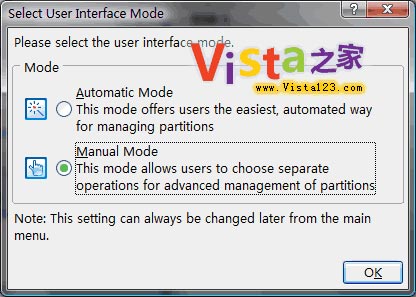

 西门子(SIEMENS)274升大容量家用三门冰箱 混冷无霜 零度保鲜 独立三循环 玻璃面板 支持国家补贴 KG28US221C
5399元
西门子(SIEMENS)274升大容量家用三门冰箱 混冷无霜 零度保鲜 独立三循环 玻璃面板 支持国家补贴 KG28US221C
5399元 苏泊尔电饭煲家用3-4-5-8个人4升电饭锅多功能一体家用蓝钻圆厚釜可做锅巴饭煲仔饭智能煮粥锅预约蒸米饭 不粘厚釜 4L 5-6人可用
329元
苏泊尔电饭煲家用3-4-5-8个人4升电饭锅多功能一体家用蓝钻圆厚釜可做锅巴饭煲仔饭智能煮粥锅预约蒸米饭 不粘厚釜 4L 5-6人可用
329元 绿联65W氮化镓充电器套装兼容45W苹果16pd多口Type-C快充头三星华为手机MacbookPro联想笔记本电脑配线
99元
绿联65W氮化镓充电器套装兼容45W苹果16pd多口Type-C快充头三星华为手机MacbookPro联想笔记本电脑配线
99元 KZ Castor双子座有线耳机入耳式双单元HM曲线发烧HiFi耳返耳麦
88元
KZ Castor双子座有线耳机入耳式双单元HM曲线发烧HiFi耳返耳麦
88元 格兰仕(Galanz)【国家补贴】电烤箱 家用 40L大容量 上下独立控温 多层烤位 机械操控 烘培炉灯多功能 K42 经典黑 40L 黑色
499元
格兰仕(Galanz)【国家补贴】电烤箱 家用 40L大容量 上下独立控温 多层烤位 机械操控 烘培炉灯多功能 K42 经典黑 40L 黑色
499元 漫步者(EDIFIER)M25 一体式电脑音响 家用桌面台式机笔记本音箱 蓝牙5.3 黑色 520情人节礼物
109元
漫步者(EDIFIER)M25 一体式电脑音响 家用桌面台式机笔记本音箱 蓝牙5.3 黑色 520情人节礼物
109元












